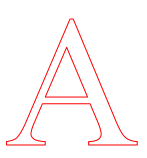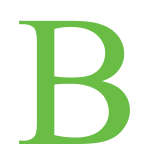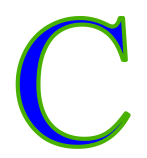Jeder Text besitzt zwei Farbeinstellungen:
▪die Konturfarbe (äußere Umrissfarbe)
▪die Füllfarbe (innere Farbe)
Eine von beiden kann unsichtbar sein, jedoch nicht beide gleichzeitig.
|
|
|
Kontur, keine Füllung |
Füllung, keine Kontur |
Kontur und Füllung |
Um die Textfarbe zu ändern:
| 1. | Verwenden Sie das Textwerkzeug |
| Oder wählen Sie das Objektwerkzeug |
| 2. | Klicken Sie auf der Ribbonkarte Start | Gruppe Zeichen bei Schriftfarbe |
| 3. | Möchten Sie erweiterte Farboptionen anwenden, dann wählen Sie in diesem Menü den Eintrag Weitere, um das Dialogfenster Farbwähler zu öffnen. |
| Farben für Text werden über dieses Dialogfenster Farbwähler genauso eingestellt wie Farben für Objekte, lesen Sie daher für ausführliche Informationen den Abschnitt "Objekte bearbeiten": Farbe verändern. |